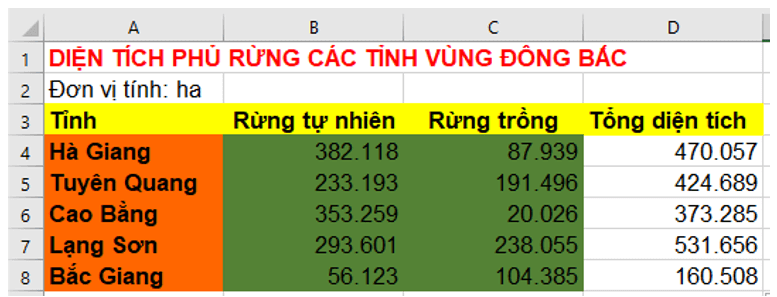Tin học 7 Bài 7: Tính toán tự động trên trang tính
Soạn Tin học 7 bài 7 KNTT
Giải Tin học 7 Bài 7: Tính toán tự động trên trang tính bao gồm lời giải chi tiết cho từng phần, từng mục trong SGK Tin học 7 Kết nối tri thức, giúp các em tiếp thu bài nhanh, chuẩn bị bài kỹ lưỡng trước khi tới lớp. Sau đây mời các em tham khảo chi tiết.
1. Kiểu dữ liệu trên bảng tính
Hoạt động 1 trang 34 SGK Tin học 7
Quan sát các ô dữ liệu, vùng nhập dữ liệu (có hình ngôi sao) trong Hình 7.1, Hình 7.2 và cho biết:
1. Bảng tính điện tử nhận biết được các kiểu dữ liệu nào?
2. Các kiểu dữ liệu đó được thể hiện như thế nào trên bảng tính.
Hướng dẫn trả lời:
1. Bảng tính điện tử nhận biết được các kiểu dữ liệu văn bản, số, thời gian, công thức toán học bắt đầu bằng dấu "=".
2. Các kiểu dữ liệu đó được thể hiện trên bảng tính:
- Văn bản: thể hiện bằng chữ cái.
- Số, ngày tháng: thể hiện bằng chữ số.
- Công thức toán học: thể hiện bằng dấu "=" ở đầu và đằng sau là các phép toán (cộng, trừ, nhân, chia,...)
Trả lời câu hỏi mục 1 trang 35 SGK Tin học 7
Câu hỏi trang 35 Tin học lớp 7: Trong phần mềm bảng tính, công thức tính nào dưới đây sai? Vì sao?
A. = 5^2 + 6 *101
B. =6*(3+2))
C. = 2(3+4)
D. =1^2 + 2^2
Hướng dẫn trả lời:
Công thức tính sai là công thức B. 6*(3+2)) và C. 2(3+4) vì:
- Công thức B chỉ có 1 ngoặc tròn mở mà có 2 ngoặc tròn đóng nên Excel không thể nhận dạng công thức.
- Công thức C không có kí hiệu phép tính ở đằng sau số 2 nên Excel cũng không thể tính toán được.
2. Công thức trong bảng tính
Hoạt động 2 trang 35 SGK Tin học 7
Em hãy cho biết, nếu nhập công thức vào một ô tính và tính toán với giá trị nằm ở các ô khác thì phải làm thế nào?
Hướng dẫn trả lời:
Nếu nhập công thức vào một ô tính và tính toán với giá trị nằm ở các ô khác thì phải ghi dữ liệu của ô đó hoặc địa chỉ của ô dữ liệu tương ứng, sau đó phần mềm bảng tính sẽ tự động tính toán.
Trả lời câu hỏi mục 2 trang 36 SGK Tin học 7
Trong các trường hợp sau, công thức cần nhập tại ô tính là gì?
Hình 7.5 tại ô C6 gõ: =(C3+C4+C5)/2
Hình 7.6 tại ô C5 gõ: =2*C3*C4
Tại ô C6 gõ: =C3^2*C4
3. Sao chép ô tính chứa công thức
Hoạt động 3 trang 36 SGK Tin học 7
1. Khi sao chép ô tính chứa công thức hoặc vùng có chứa công thức thì các công thức này sẽ được sao chép như thế nào?
2. Chức năng tính toán tự động của công thức có được bảo toàn hay không khi sao chép dữ liệu? Nếu có thì được thể hiện như thế nào?
Hướng dẫn trả lời:
1. Cách sao chép công thức khi sao chép ô tính chứa công thức hoặc vùng có chứa công thức:
- Bước 1: Chọn ô tính chứa công thức hoặc vùng có chứa công thức.
- Bước 2: Nhấn tổ hợp phím Ctrl+C để sao chép dữ liệu.
- Bước 3: Đánh dấu ô hoặc vùng muốn sao chép dữ liệu đến.
- Bước 4: Nhấn tổ hợp phím Ctrl+V để dán dữ liệu.
2. Chức năng tính toán tự động của công thức có được bảo toàn khi sao chép dữ liệu, các địa chỉ được điều chỉnh để giữ nguyên vị trí tương đối giữa ô chứa công thức và ô có địa chỉ trong công thức. Ví dụ, khi sao chép ô E2 có công thức là =A2+B2 xuống ô E3 thì công thức sẽ thay đổi =A3+B3 nhưng vị trí tương đối của các ô vẫn giữ nguyên.
Trả lời câu hỏi mục 3 trang 37 SGK Tin học 7:
1. Trong ví dụ trên nếu chúng ta sao chép công thức từ ô E4 sang ô E10 thì công thức tại ô E10 là gì?
Hướng dẫn trả lời:
Trong ví dụ trên nếu chúng ta sao chép công thức từ ô E4 sang ô E10 thì công thức tại ô E10 là = C10*D10.
2. Giả sử tại ô G10 có công thức G10 = H10 + 2*K10. Nếu sao chép công thức này đến ô G12 thì công thức sẽ thay đổi như thế nào?
Hướng dẫn trả lời:
Giả sử tại ô G10 có công thức G10 = H10 + 2*K10. Nếu sao chép công thức này đến ô G12 thì công thức là: G12 = H12 + 2*K12.
Luyện tập
Luyện tập 1 trang 38 SGK Tin học 7
Em hãy tạo một trang tính mới trong bảng tính của dự án, đặt tên là 3. Tìm hiểu giống cây. Tiến hành nhập dữ liệu là danh sách các loại cây cụ thể và đơn giá. Định dạng cho trang tính như Hình 7.10 và lưu lại kết quả.
Hướng dẫn trả lời:
Các em tự nhập dữ liệu như bảng dưới.
- Tiến hành căn chỉnh, định dạng, màu nền bằng các chức năng trong thẻ home.

- Lưu lại kết quả.
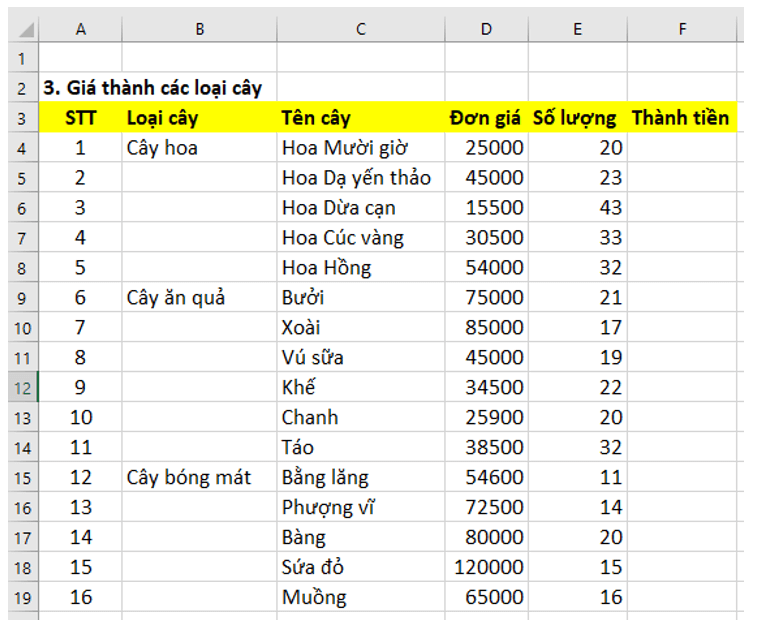
Luyện tập 2 trang 38 SGK Tin học 7
Nhập công thức = D4* E4 vào ô F4. Sao chép ô F4 xuống các ô từ F5 đến F9 để tính giá trị cột Thành tiền.
Hướng dẫn trả lời:
- Nhập công thức vào ô F4 là D4*E4.
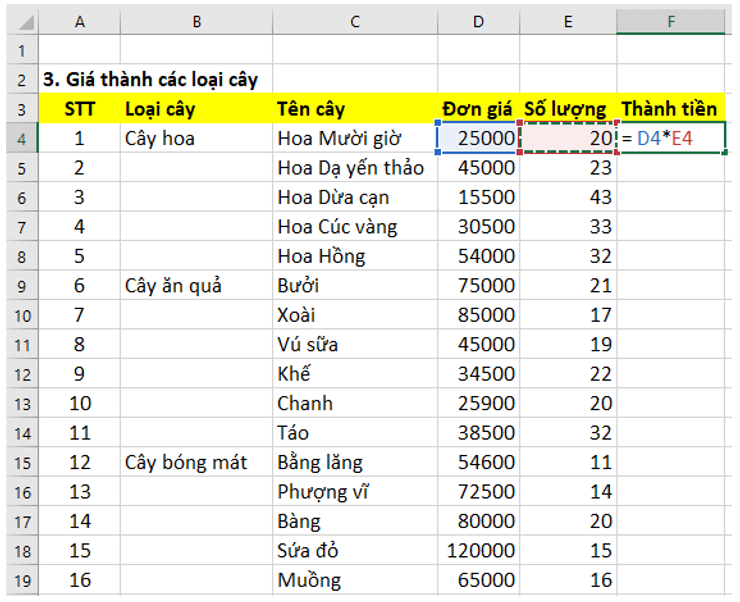
- Nháy chuột vào F4 và di chuyển con trỏ chuột sang góc bên phải ô F4 khi xuất hiện dấu (+) thì kéo đến ô F19.
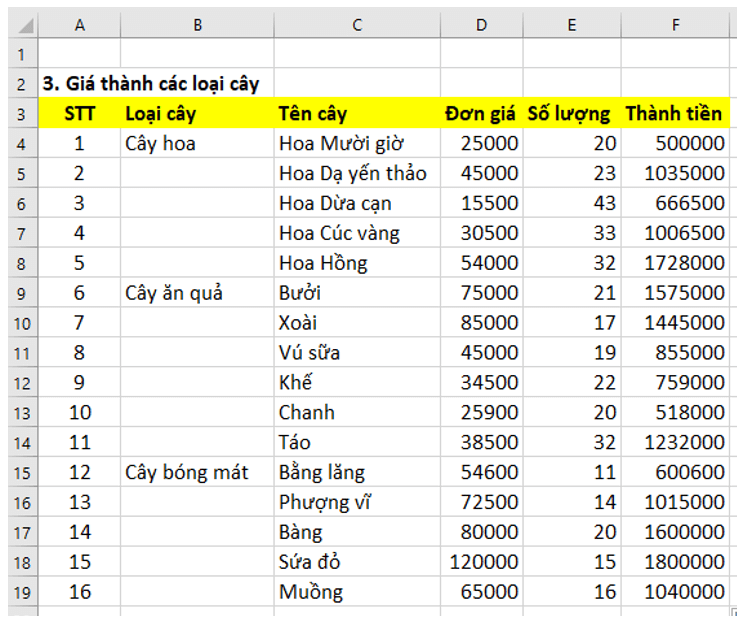
Vận dụng
Vận dụng 1 trang 38 SGK Tin học 7
Phần mềm bảng tính mặc định căn phải các giá trị số và ngày tháng, căn trái dữ liệu là văn bản. Em có thể thay đổi lại cách căn lề cho dữ liệu số, ngày tháng và văn bản được không? Nếu có thì bằng lệnh nào?
Hướng dẫn trả lời:
Em có thể thay đổi lại cách căn lề cho dữ liệu số, ngày tháng và văn bản bằng các lệnh trong nhóm lệnh Alignment.
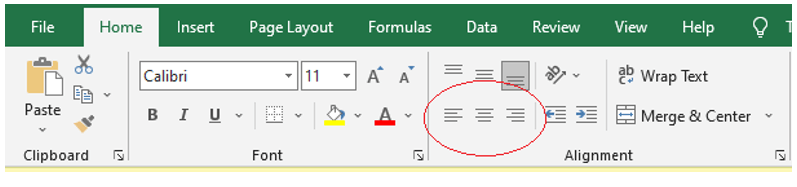
Vận dụng 2 trang 38 SGK Tin học 7
Em hãy tạo một bảng tính mới, nhập dữ liệu cho bảng tính như Hình 7.11, nhập công thức tính tổng diện tích rừng cho tỉnh Hà Giang và sao chép công thức để tính cho các tỉnh còn lại. Lưu tệp bảng tính với tên Dientichrung.xlsx.
Hướng dẫn trả lời:
Công thức tínhtổng diện tích rừng cho tỉnh Hà Giang D4=B4+C4